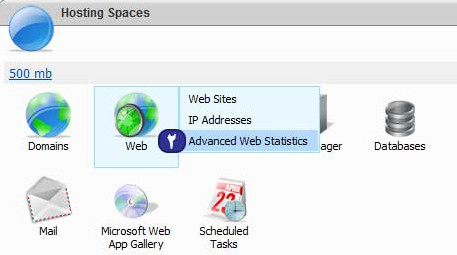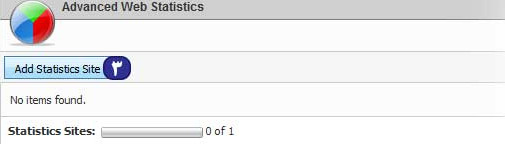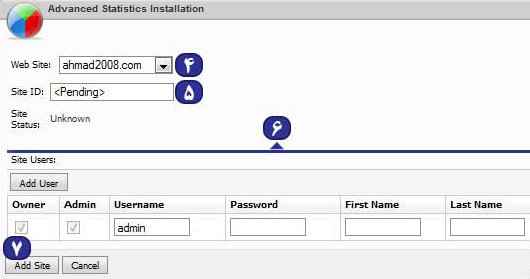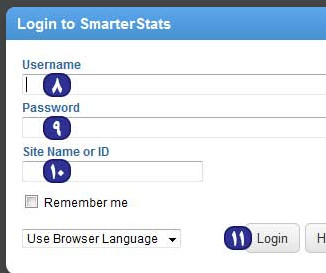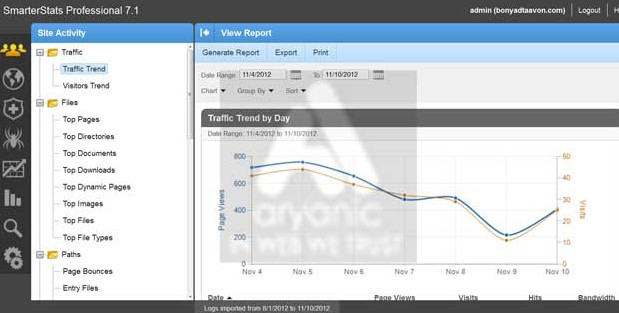آمار بازدید وب سایت
– ابتدا وارد کنترل پانل هاست بشوید
۲- در وسط صفحه (Hosting Spaces ) بر روی “Web ” کلیک کرده و به “Advanced Web Statistics” بروید.
۳- برای فعال کردن “Statistics ” سایت خود بر روی “Add Statistics Site ” کلیک کنید.
۴ – سایت خود را از مقابل “Web Site ” انتخاب کنید.
۵- با انتخاب وبسایت به صورت خودکار Site ID پر میشود.
۶- شما می توانید کاربرهایی برای دسترسی به پنل آمار در این قسمت تعریف کنید.
۷- بر روی “Add Site ” کلیک کنید.
– با وارد کردن آدرس زیر در مرورگر وب به صفحه وروردی کنترل پنل آمارهای وبسایت دسترسی خواهید داشت:
http:// stats.sitename.com
توجه: به جای sitename.com در آدرس بالا نام سایت خود را وارد نمائید.
پس از مشاهده تصویر زیر:
۸- نام کاربری را در “Username” وارد کنید.
۹- کلمه عبور خود را در قسمت Password” ” وارد نمائید.
۱۰- اسم سایت و یا شناسه آن را وارد کنید.
۱۱- بر روی کلید Login کلیک کنید.
همانطور که مشاهده میکنید به کنترل پنل آمارهای وبسایت انتقال پیدا خواهید کرد، که از این طریق میتوانید اطلاعات متنوع و کامل از آمارهای وبسایت بدست بیاورید.
ابزار “SmarterStats” که بر روی هاست ویندوز سرور ۲۰۰۸ موجود میباشد دارای امکانات فراوانی است که در زیر برخی از امکانات آن را نام می بریم.
Traffic
Traffic Trend
Visitors Trend
Files
Top Pages
Top Directories
Top Documents
Top Downloads
Top Dynamic Pages
Top Images
Top Files
Top File Types
Paths
Page Bounces
Entry Files
Entry Pages
Exit Pages
Paths
Search Engines
Search Engine Breakdown
Phrases
Phrase Sources
Keywords
Keyword Sources
Visitors
Authenticated Users
IP Addresses
ISPs
Recent Visitor Details
Recent Visitor Activity
Return Visits
Views per Visit
Visit Length Trend
Referrals
Referring Sites
Referring URLs
Referring Links
In-Site Referrers